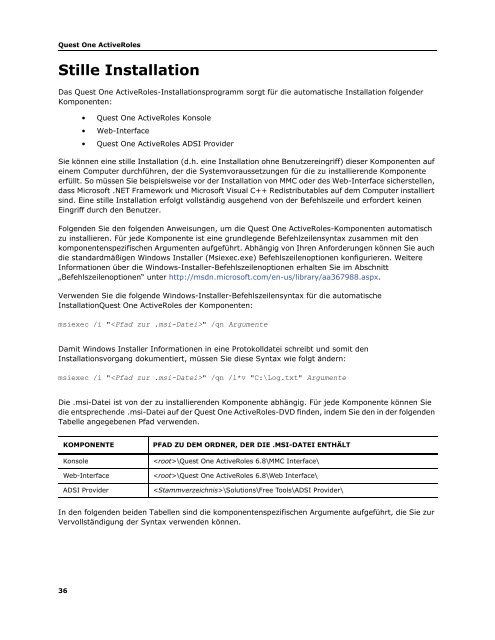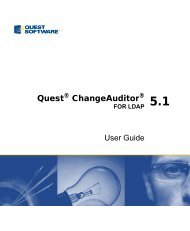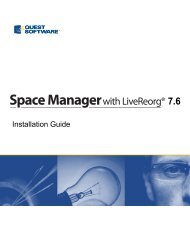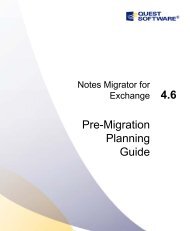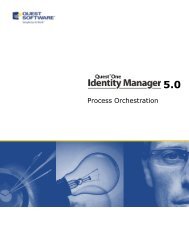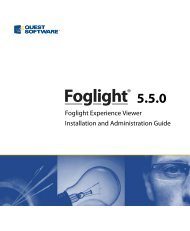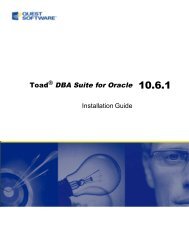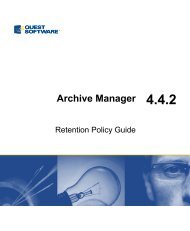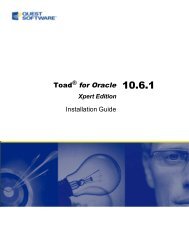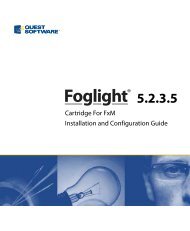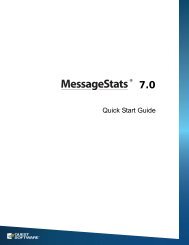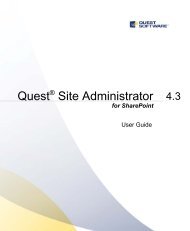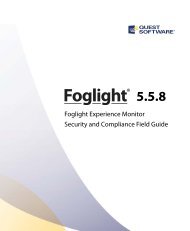Quest One ActiveRoles - Quick Start Guide - Quest Software
Quest One ActiveRoles - Quick Start Guide - Quest Software
Quest One ActiveRoles - Quick Start Guide - Quest Software
Erfolgreiche ePaper selbst erstellen
Machen Sie aus Ihren PDF Publikationen ein blätterbares Flipbook mit unserer einzigartigen Google optimierten e-Paper Software.
<strong>Quest</strong> <strong>One</strong> <strong>ActiveRoles</strong>Stille InstallationDas <strong>Quest</strong> <strong>One</strong> <strong>ActiveRoles</strong>-Installationsprogramm sorgt für die automatische Installation folgenderKomponenten:• <strong>Quest</strong> <strong>One</strong> <strong>ActiveRoles</strong> Konsole• Web-Interface• <strong>Quest</strong> <strong>One</strong> <strong>ActiveRoles</strong> ADSI ProviderSie können eine stille Installation (d.h. eine Installation ohne Benutzereingriff) dieser Komponenten aufeinem Computer durchführen, der die Systemvoraussetzungen für die zu installierende Komponenteerfüllt. So müssen Sie beispielsweise vor der Installation von MMC oder des Web-Interface sicherstellen,dass Microsoft .NET Framework und Microsoft Visual C++ Redistributables auf dem Computer installiertsind. Eine stille Installation erfolgt vollständig ausgehend von der Befehlszeile und erfordert keinenEingriff durch den Benutzer.Folgenden Sie den folgenden Anweisungen, um die <strong>Quest</strong> <strong>One</strong> <strong>ActiveRoles</strong>-Komponenten automatischzu installieren. Für jede Komponente ist eine grundlegende Befehlzeilensyntax zusammen mit denkomponentenspezifischen Argumenten aufgeführt. Abhängig von Ihren Anforderungen können Sie auchdie standardmäßigen Windows Installer (Msiexec.exe) Befehlszeilenoptionen konfigurieren. WeitereInformationen über die Windows-Installer-Befehlszeilenoptionen erhalten Sie im Abschnitt„Befehlszeilenoptionen“ unter http://msdn.microsoft.com/en-us/library/aa367988.aspx.Verwenden Sie die folgende Windows-Installer-Befehlszeilensyntax für die automatischeInstallation<strong>Quest</strong> <strong>One</strong> <strong>ActiveRoles</strong> der Komponenten:msiexec /i "" /qn ArgumenteDamit Windows Installer Informationen in eine Protokolldatei schreibt und somit denInstallationsvorgang dokumentiert, müssen Sie diese Syntax wie folgt ändern:msiexec /i "" /qn /l*v "C:\Log.txt" ArgumenteDie .msi-Datei ist von der zu installierenden Komponente abhängig. Für jede Komponente können Siedie entsprechende .msi-Datei auf der <strong>Quest</strong> <strong>One</strong> <strong>ActiveRoles</strong>-DVD finden, indem Sie den in der folgendenTabelle angegebenen Pfad verwenden.KOMPONENTEKonsoleWeb-InterfaceADSI ProviderPFAD ZU DEM ORDNER, DER DIE .MSI-DATEI ENTHÄLT\<strong>Quest</strong> <strong>One</strong> <strong>ActiveRoles</strong> 6.8\MMC Interface\\<strong>Quest</strong> <strong>One</strong> <strong>ActiveRoles</strong> 6.8\Web Interface\\Solutions\Free Tools\ADSI Provider\In den folgenden beiden Tabellen sind die komponentenspezifischen Argumente aufgeführt, die Sie zurVervollständigung der Syntax verwenden können.36